Subject: [ts-mag:00014] OpenGIS Mail Magazine for T.S.U 【第 219号】
Date: Sun, 02 Oct 2005 22:22:05 +0900
From: WAZA Toshihiko
OpenGIS Mail Magazine for Technical Support Users 2005/09/30
Keywords:OpenGIS,TNTmips,MailMagazine,Table,ByQuery,Substatistics
オープンGIS
テクニカル・サポート専用メールマガジン
第219号「 テ ー ブ ル の 取 り 扱 い ( 4 ) 」
#################################################################
株式会社 オープンGIS
3回にわたって、TNTmipsでのデータベース・テーブルの使い方について
解説しました。
●第216号「テーブルの取り扱い(1)」
・CSV形式でのテーブルの取り込み
・テーブルの機能
●第217号「テーブルの取り扱い(2)」
・アタッチによる関連付け
・アタッチの確認のし方
●第218号「テーブルの取り扱い(3)」
・DBASE形式でのテーブルの取り込み
・テーブル同士のリレート
CSV形式のファイルの読み込みについては、1行目に項目名があれば自動
的にフィールド名として取り込むなど、使い勝手が以前に比べ改善され
ました。ただしフィールド名に漢字を使う場合は、DBASE形式の方がいい
かもしれませんね。
前回と前々回で、アタッチとリレートの違いを説明しました。アタッチ
は、図形を選択しながら、対話的に属性レコードを関連付けていく方法
です。図形データと属性データがすでにある場合は、両者を結びつける
ユニークなキー項目を探すか、作るかして、リレートを使って関連付け
ることも可能です。
今週は、図形データとリンクしたテーブルの操作例を2,3ご紹介しま
す。
・・・
■属性を使用した表示
「空間データの表示」の「2次元グループの新規作成」を使いましょう。
 普段あまり使ったことのない設定を使ってみます。
▼「グループコントロール」ウィンドウにおいて、レイヤー名の前の[ベ
クタ] ボタンを押します。
普段あまり使ったことのない設定を使ってみます。
▼「グループコントロール」ウィンドウにおいて、レイヤー名の前の[ベ
クタ] ボタンを押します。
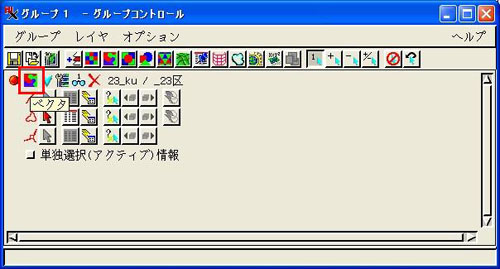 ▼「ベクタレイヤコントロール」ウィンドウが出ます。[ポリゴン] タブ
を押します。"選択:" から[属性を使用] を選びます。隣の[指定...]
ボタンを押します。
▼「ベクタレイヤコントロール」ウィンドウが出ます。[ポリゴン] タブ
を押します。"選択:" から[属性を使用] を選びます。隣の[指定...]
ボタンを押します。
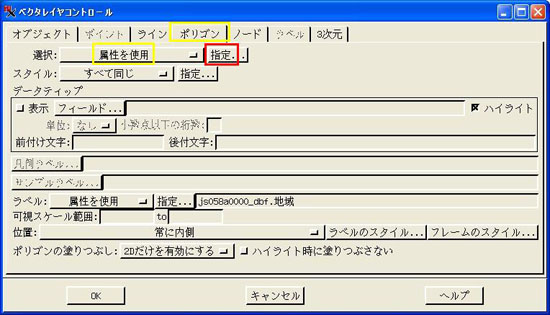 ▽「「属性を使用」を選択」ウィンドウが出ます。
▽「「属性を使用」を選択」ウィンドウが出ます。
 ▼ [属性] ボタンを押して、区名の入ったフィールドを選びます。
▼ [属性] ボタンを押して、区名の入ったフィールドを選びます。
 ▽ データ(区名)のリストが現れます。
▽ データ(区名)のリストが現れます。
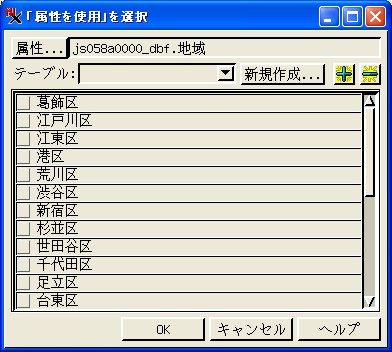 ▼ [すべて選択] ボタンを押します。
▼ [すべて選択] ボタンを押します。
 ▽ 全部の区名の前にチェックが入ります。
▽ 全部の区名の前にチェックが入ります。
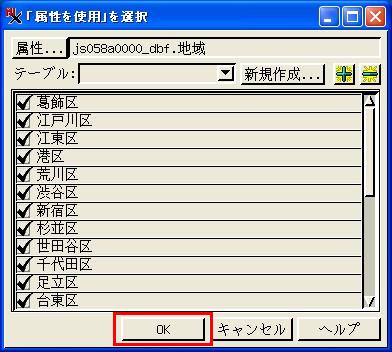 ▼ [ OK ] ボタンを押すと、「テーブルの新規作成」ウィンドウが出ま
す。
▼ [ OK ] ボタンを押すと、「テーブルの新規作成」ウィンドウが出ま
す。
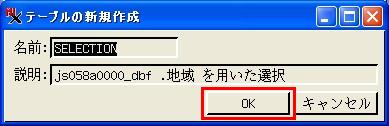 ▼ そのまま [ OK ] ボタンを押します。「ベクタレイヤコントロール」
ウィンドウに戻ります。"ラベル:"も指定して、各区の名称が図中に表
示するようにしました(ラベル表示)。
▼ そのまま [ OK ] ボタンを押します。「ベクタレイヤコントロール」
ウィンドウに戻ります。"ラベル:"も指定して、各区の名称が図中に表
示するようにしました(ラベル表示)。
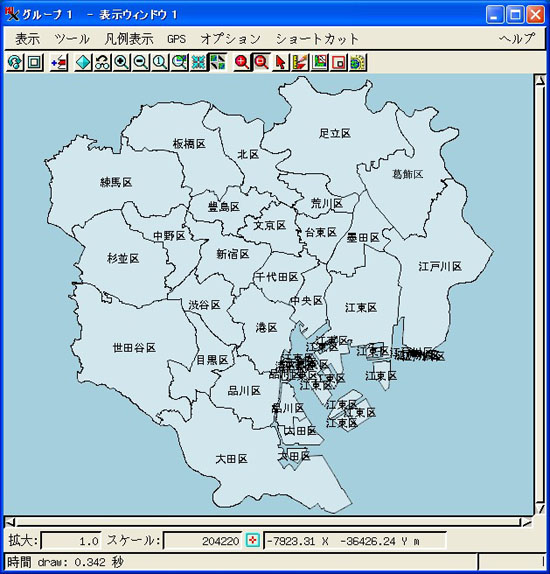 さて、全体が表示されたところで、今度は墨田区と台東区のみを表示し
てみましょう。もう一度「ベクタレイヤコントロール」ウィンドウを表
示します。
▼ [ポリゴン] パネルの"選択:"の[属性を使用] を選びます。[指定...]
ボタンを押します。[すべて選択解除]します。
さて、全体が表示されたところで、今度は墨田区と台東区のみを表示し
てみましょう。もう一度「ベクタレイヤコントロール」ウィンドウを表
示します。
▼ [ポリゴン] パネルの"選択:"の[属性を使用] を選びます。[指定...]
ボタンを押します。[すべて選択解除]します。
 ▼ "墨田区"と"台東区"をクリックして、チェックを入れます。
▼ "墨田区"と"台東区"をクリックして、チェックを入れます。
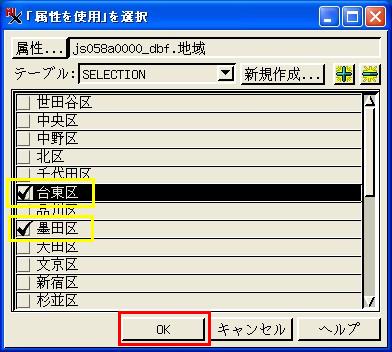 ▼ [ OK ] ボタンを押して、ウィンドウを閉じます。墨田区と台東区の
みが表示されます。簡単にポリゴンが選べました。
▼ [ OK ] ボタンを押して、ウィンドウを閉じます。墨田区と台東区の
みが表示されます。簡単にポリゴンが選べました。
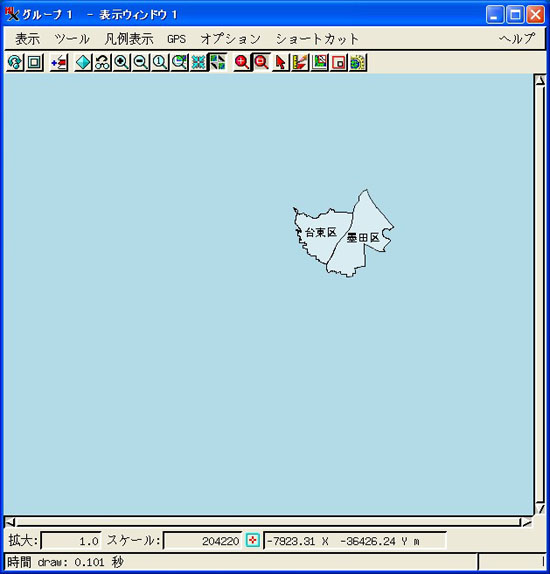 (拡大)
(拡大)
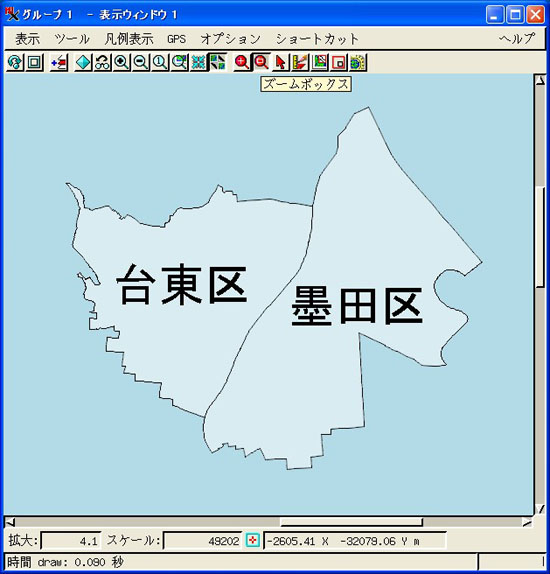 次に、墨田区だけを非表示にします。
▼「「属性を使用」を選択」ウィンドウの設定はこうです。
次に、墨田区だけを非表示にします。
▼「「属性を使用」を選択」ウィンドウの設定はこうです。
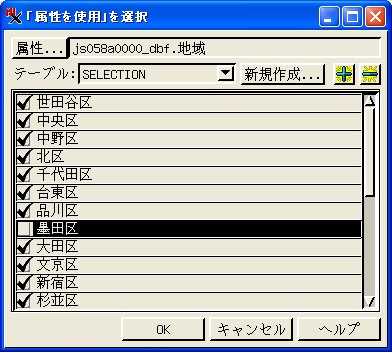 ▽ 墨田区だけが抜けました。
▽ 墨田区だけが抜けました。
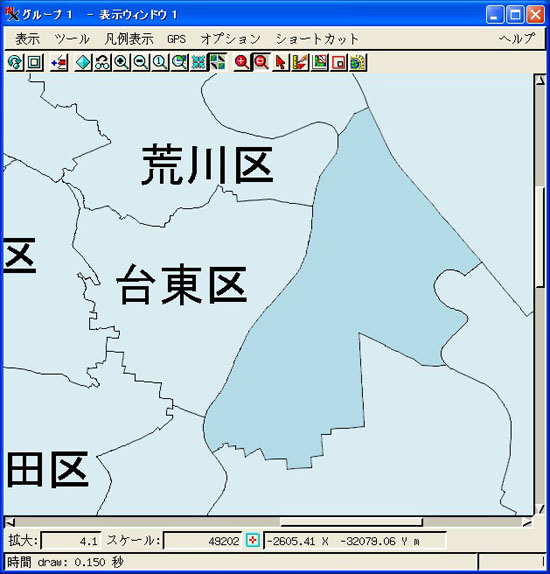 ▼ 後ろに、25000の地図画像を置いて、ポリゴンの透明度を調整すれば、
墨田区だけのマップに早変わり。
▼ 後ろに、25000の地図画像を置いて、ポリゴンの透明度を調整すれば、
墨田区だけのマップに早変わり。
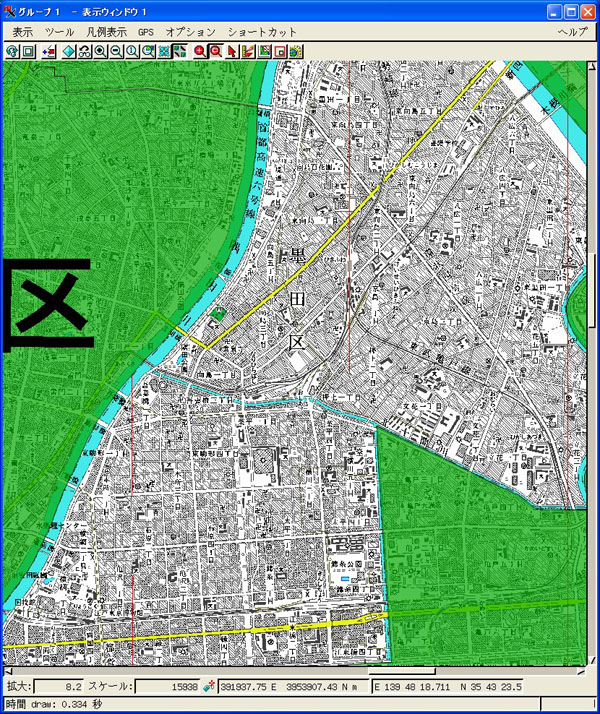 国境界のポリゴンデータがあれば、同様にして国別のマップも作れます。
■検索して保存する
▼ レイヤーリストの[詳細を表示] ボタンを押します。
国境界のポリゴンデータがあれば、同様にして国別のマップも作れます。
■検索して保存する
▼ レイヤーリストの[詳細を表示] ボタンを押します。
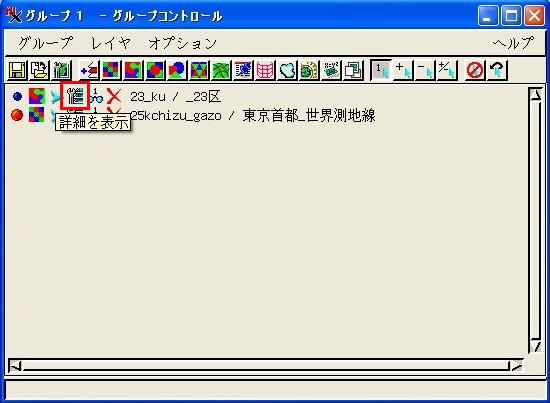 ▼ ポリゴンの行の[選択/非選択] ボタンを押し「クエリによる選択...」
を選びます。
▼ ポリゴンの行の[選択/非選択] ボタンを押し「クエリによる選択...」
を選びます。
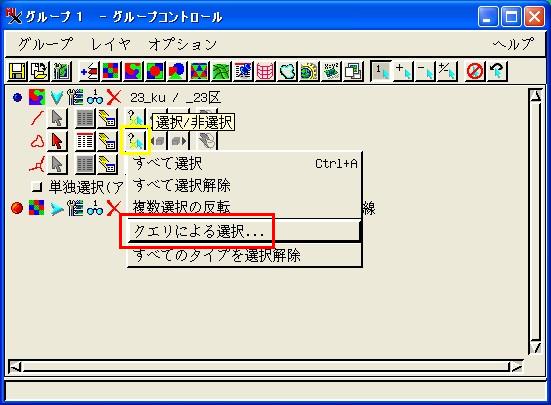 ▽「クエリによる選択」ウィンドウが出ます。
▼「挿入」>「フィールド」を使って、条件を入れます。
▽「クエリによる選択」ウィンドウが出ます。
▼「挿入」>「フィールド」を使って、条件を入れます。
 ▼ "人口総数"を選びましょう。
▼ "人口総数"を選びましょう。
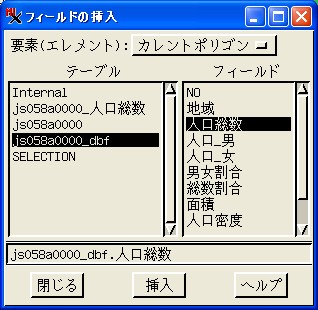 ▼ 60万以上と設定しました。>=600000 はキーボードからの入力です。
▼ 60万以上と設定しました。>=600000 はキーボードからの入力です。
 ▼ [適用] ボタンを押します。13個のポリゴン要素が検索されました。
▼ [適用] ボタンを押します。13個のポリゴン要素が検索されました。

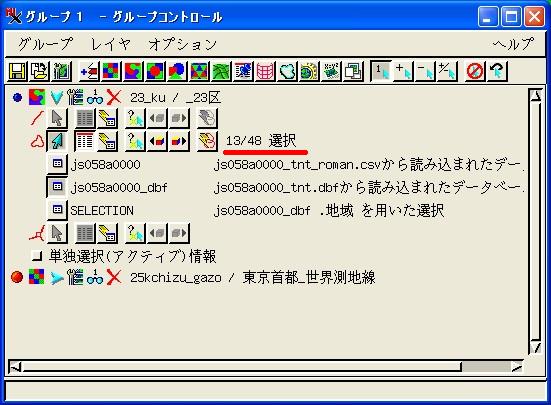 該当する区の数は5個(5区)ですが、
該当する区の数は5個(5区)ですが、
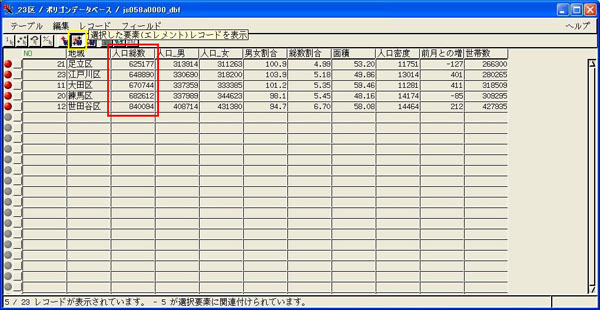 埋立地などのポリゴンがありますので、13個になっています。
埋立地などのポリゴンがありますので、13個になっています。
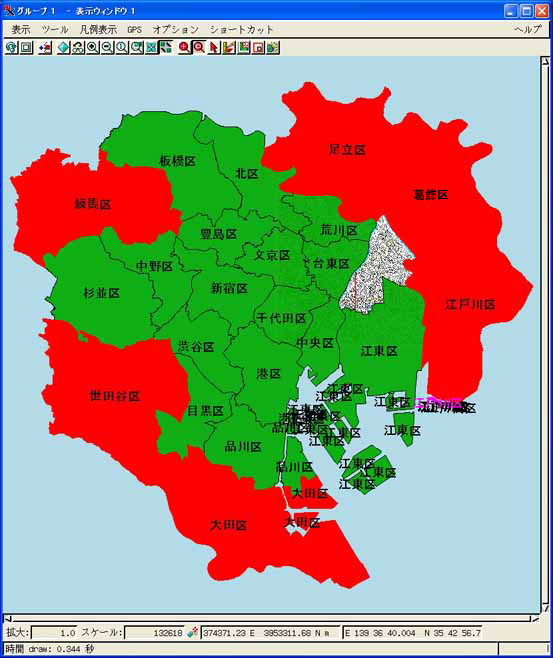 検索したレコードを保存しましょう。
▼「テーブル」から「別名保存...」を選びます。
検索したレコードを保存しましょう。
▼「テーブル」から「別名保存...」を選びます。
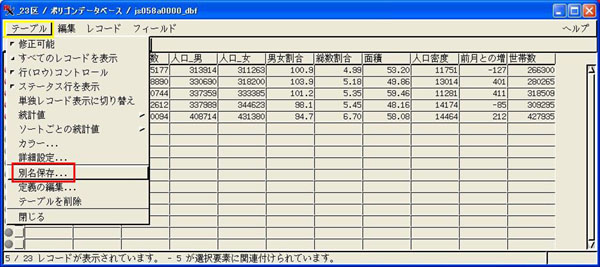 ▽「別名保存」ウィンドウが出ます。図のような設定のまま[ OK ] を押
します。
▽「別名保存」ウィンドウが出ます。図のような設定のまま[ OK ] を押
します。
 ▼「ファイルを選択」ウィンドウが出ますので、[新規ファイル] ボタン
を押して、
▼「ファイルを選択」ウィンドウが出ますので、[新規ファイル] ボタン
を押して、
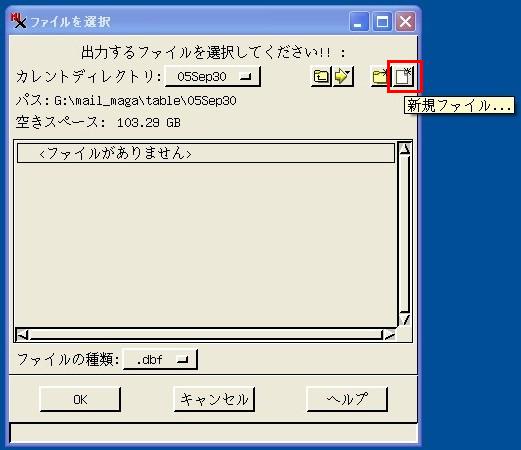 保存するファイル名を与えます。
保存するファイル名を与えます。
 保存が開始します。
▽ 保存したファイルを表示しました(項目名が化けています)。
保存が開始します。
▽ 保存したファイルを表示しました(項目名が化けています)。
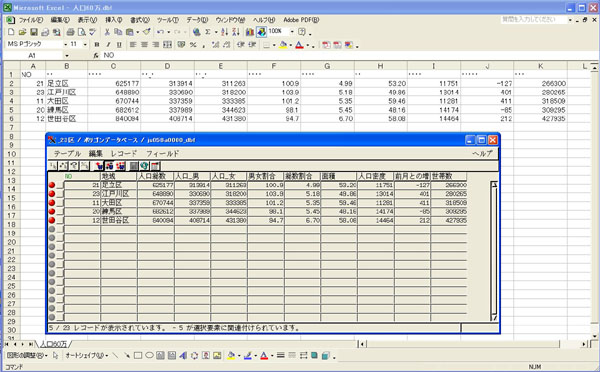 CSVで保存すると、項目名はありません。
CSVで保存すると、項目名はありません。
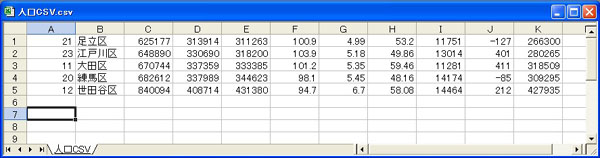 ■小計を求める
最後に小計機能をご紹介します。23区を次のように5つのエリアに分
けます。
A) 都心6区
千代田区、中央区、港区、渋谷区、新宿区、文京区
B) 南エリア
品川区、大田区、目黒区、世田谷区
C) 西エリア
中野区、杉並区
D) 北エリア
豊島区、練馬区、板橋区、北区
E) 東エリア
台東区、荒川区、足立区、葛飾区、墨田区、江東区、江戸川区
テーブルに新たに"エリア"というフィールドを追加し、上の区分を入力
しました。
■小計を求める
最後に小計機能をご紹介します。23区を次のように5つのエリアに分
けます。
A) 都心6区
千代田区、中央区、港区、渋谷区、新宿区、文京区
B) 南エリア
品川区、大田区、目黒区、世田谷区
C) 西エリア
中野区、杉並区
D) 北エリア
豊島区、練馬区、板橋区、北区
E) 東エリア
台東区、荒川区、足立区、葛飾区、墨田区、江東区、江戸川区
テーブルに新たに"エリア"というフィールドを追加し、上の区分を入力
しました。
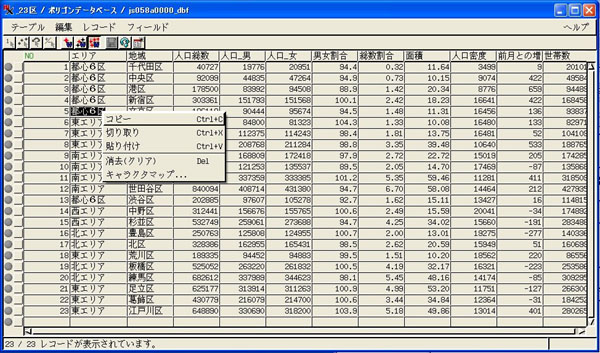 フィールドを右クリックして、コピー、貼り付けを使うと便利です。
▼ まず "エリア"フィールドでソートします。"エリア"を押し込んで、
「フィールド」>「並び替え」を選びます。
フィールドを右クリックして、コピー、貼り付けを使うと便利です。
▼ まず "エリア"フィールドでソートします。"エリア"を押し込んで、
「フィールド」>「並び替え」を選びます。
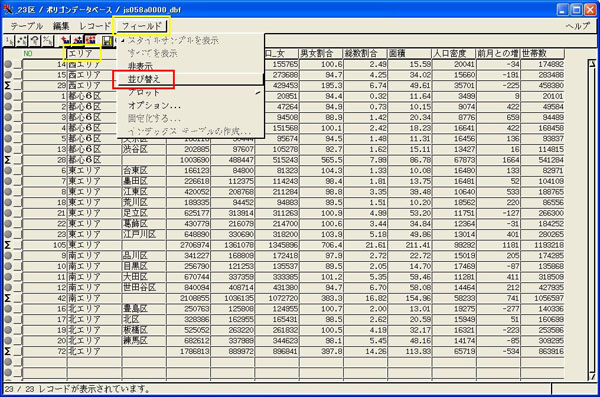 ▼ 次に テーブルの「テーブル」メニューから「ソートごとの統計値」
の「合計」を選びます。
▼ 次に テーブルの「テーブル」メニューから「ソートごとの統計値」
の「合計」を選びます。
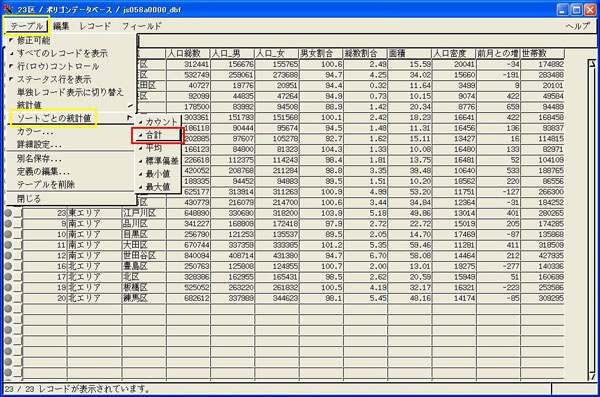 ▽ 各エリア毎の小計が計算されました。
▽ 各エリア毎の小計が計算されました。
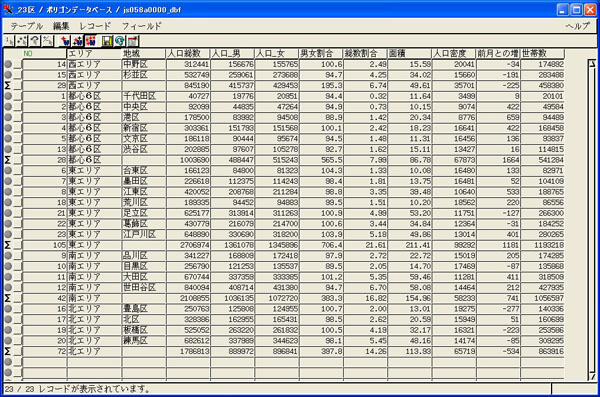 ▼ 見やすくするために、「テーブル」>「カラー...」で[統計行の色]
ボタンを押して、小計値の行の色を変えます。
▼ 見やすくするために、「テーブル」>「カラー...」で[統計行の色]
ボタンを押して、小計値の行の色を変えます。
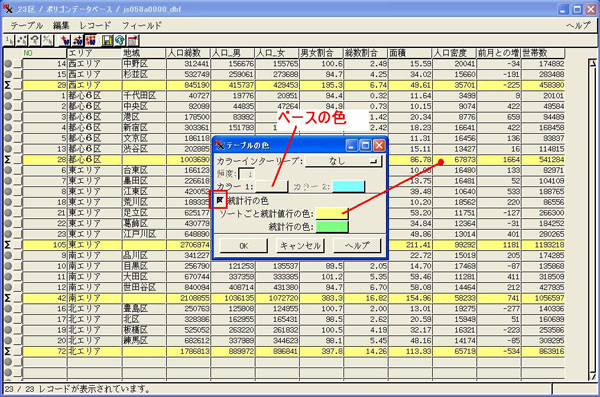 ▼「テーブル」>「別名保存」で、"値:"として「ソートごとの統計値」
の「合計」を選べば、
▼「テーブル」>「別名保存」で、"値:"として「ソートごとの統計値」
の「合計」を選べば、
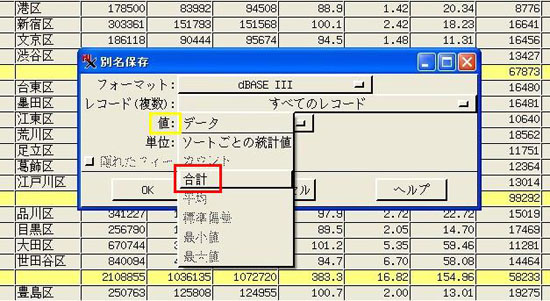 小計値だけの出力も可能です。
小計値だけの出力も可能です。
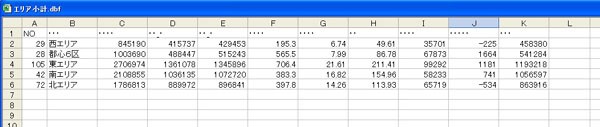 □■Tips□■
===============================================================
●漢字フィールドを使って漢字データを検索する時は、contains を使
います。
□■Tips□■
===============================================================
●漢字フィールドを使って漢字データを検索する時は、contains を使
います。
 ●英数字フィールドの場合 == で構いません。
●英数字フィールドの場合 == で構いません。
 ================================================================
エラー・バグ・トラブル
+ + + + + + + + + + + + + + + + + + + + + + + + + + + + + + + +
[エラー番号] JPR8783E
16bitのラスタでコントラストを逆転すると、入力範囲の外の出力値が逆
転しませんでした。2005年9月28日付けのパッチで修正されました。
(修正前)
================================================================
エラー・バグ・トラブル
+ + + + + + + + + + + + + + + + + + + + + + + + + + + + + + + +
[エラー番号] JPR8783E
16bitのラスタでコントラストを逆転すると、入力範囲の外の出力値が逆
転しませんでした。2005年9月28日付けのパッチで修正されました。
(修正前)
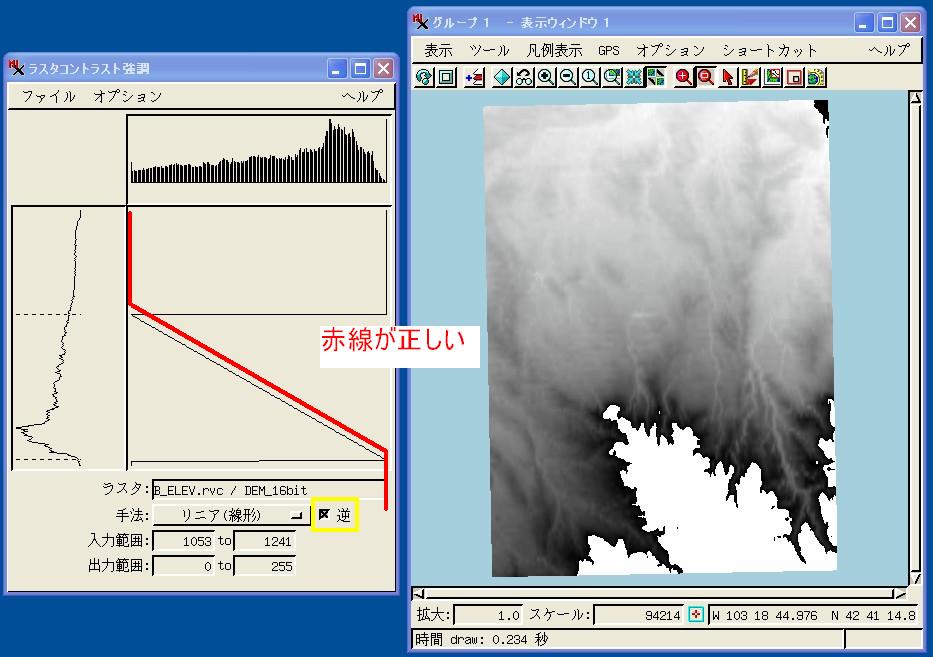 (修正後)
(修正後)
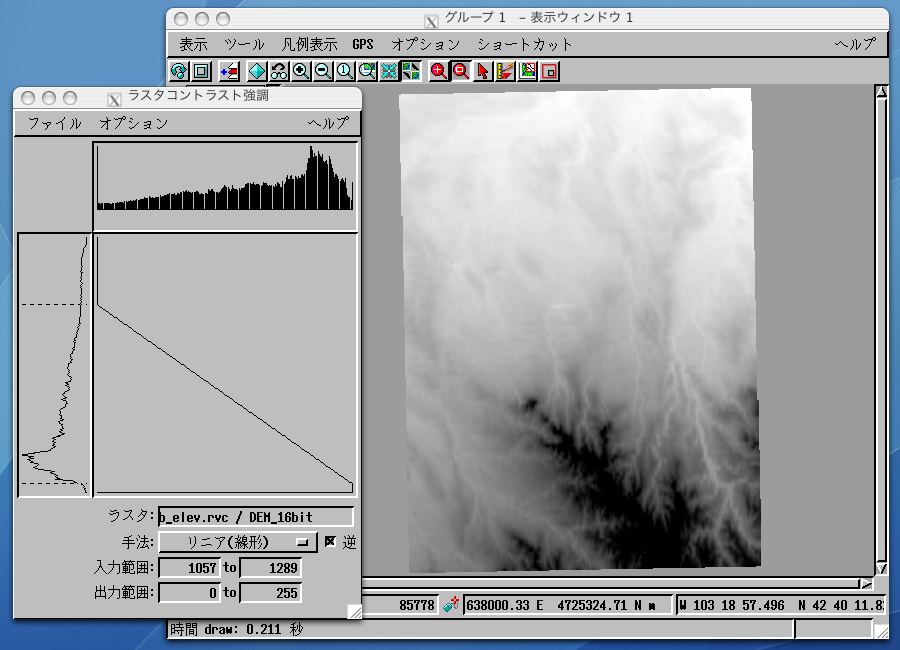 + + + + + + + + + + + + + + + + + + + + + + + + + + + + + + + +
■■■■■■■ 現 在 の T N T m i p s の 価 格 ■■■■■■
現在の Ver 7.1 の価格は
・TNTmips シングルライセンス 827,400円(送料・税込)
・年間バージョンアップ(2回分) 136,500円(税込)
・年間テクニカルサポート 94,500円(税込)
ご不明の点などありましたら、
info@opengis.co.jp までご連絡ください。
■■■■■■■■■■■■■■■■■■■■■■■■■■■■■■■
困ったときの問題解決フローチャート
▼STEP1「ウェブサイトで検索してみる」
▼STEP2「ウェブサイトにある情報を眺めてみる」
▼STEP3「ドキュメントを読んでみる」
▼STEP4「メーリングリストへ聞いてみる」
▼STEP5「テクニカルサポート」
STEP1 「ウェブ検索テクニック」
▽オープンGIS検索システム
+ + + + + + + + + + + + + + + + + + + + + + + + + + + + + + + +
■■■■■■■ 現 在 の T N T m i p s の 価 格 ■■■■■■
現在の Ver 7.1 の価格は
・TNTmips シングルライセンス 827,400円(送料・税込)
・年間バージョンアップ(2回分) 136,500円(税込)
・年間テクニカルサポート 94,500円(税込)
ご不明の点などありましたら、
info@opengis.co.jp までご連絡ください。
■■■■■■■■■■■■■■■■■■■■■■■■■■■■■■■
困ったときの問題解決フローチャート
▼STEP1「ウェブサイトで検索してみる」
▼STEP2「ウェブサイトにある情報を眺めてみる」
▼STEP3「ドキュメントを読んでみる」
▼STEP4「メーリングリストへ聞いてみる」
▼STEP5「テクニカルサポート」
STEP1 「ウェブ検索テクニック」
▽オープンGIS検索システム
 http://www.opengis.co.jp/htm/namazu.cgi
▽メールマガジン検索システム
http://www.opengis.co.jp/htm/namazu.cgi
▽メールマガジン検索システム
 http://www.opengis.co.jp/mail_mag/namazu.cgi
▽マイクロイメージ検索サイト
http://www.opengis.co.jp/mail_mag/namazu.cgi
▽マイクロイメージ検索サイト
 http://www.microimages.com/search/
▽Google 検索
http://www.microimages.com/search/
▽Google 検索
 http://www.google.co.jp/
とくに、and検索(キーワードの間に空白)、not検索(キーワードの前に
- や not を入れる)、とは検索(キーワードの後ろに "とは" をつける)
を使いこなすと、便利です!
STEP2 「ウェブサイトの有用な情報源」
▽オープンGIS ウェブサイト「基本操作」
http://www.google.co.jp/
とくに、and検索(キーワードの間に空白)、not検索(キーワードの前に
- や not を入れる)、とは検索(キーワードの後ろに "とは" をつける)
を使いこなすと、便利です!
STEP2 「ウェブサイトの有用な情報源」
▽オープンGIS ウェブサイト「基本操作」
 http://www.opengis.co.jp/htm/basic/title.htm [日本語]
▽オープンGIS ウェブサイト「メニュー解説(Flash)」
http://www.opengis.co.jp/htm/basic/title.htm [日本語]
▽オープンGIS ウェブサイト「メニュー解説(Flash)」
 http://www.opengis.co.jp/flash/index.htm [日本語]
▽オープンGIS ウェブサイト「SML スクリプトの解説」
http://www.opengis.co.jp/flash/index.htm [日本語]
▽オープンGIS ウェブサイト「SML スクリプトの解説」
 http://www.opengis.co.jp/sml/sml_index.htm [日本語]
▽オープンGIS ウェブサイト「作業で必要となる情報を集約したポスター類」
http://www.opengis.co.jp/sml/sml_index.htm [日本語]
▽オープンGIS ウェブサイト「作業で必要となる情報を集約したポスター類」
 http://www.opengis.co.jp/htm/gallery/index.htm [日本語]
▽オープンGIS ウェブサイト「メルマガバックナンバー」
http://www.opengis.co.jp/htm/gallery/index.htm [日本語]
▽オープンGIS ウェブサイト「メルマガバックナンバー」
 http://www.opengis.co.jp/mail_mag/index.htm [日本語]
STEP3 「ドキュメントを読んでみる」
▽オープンGIS ウェブサイト「その他ドキュメント一覧ページ」
http://www.opengis.co.jp/mail_mag/index.htm [日本語]
STEP3 「ドキュメントを読んでみる」
▽オープンGIS ウェブサイト「その他ドキュメント一覧ページ」
 http://www.opengis.co.jp/htm/documents.htm [日本語]
▽オープンGIS ウェブサイト「チュートリアルテキスト&リモセンテキスト」
http://www.opengis.co.jp/htm/documents.htm [日本語]
▽オープンGIS ウェブサイト「チュートリアルテキスト&リモセンテキスト」
 http://www.opengis.co.jp/htm/info/book.htm [日本語]
▽マイクロイメージウェブサイト「ワンポイントテクニック集」
http://www.opengis.co.jp/htm/info/book.htm [日本語]
▽マイクロイメージウェブサイト「ワンポイントテクニック集」
 http://www.microimages.com/didyouknow/
▽マイクロイメージウェブサイト「TNT入門(Getting Started)」
http://www.microimages.com/didyouknow/
▽マイクロイメージウェブサイト「TNT入門(Getting Started)」
 http://www.opengis.co.jp/htm/getstart/getstart.htm [日本語]
http://www.opengis.co.jp/htm/getstart/getstart.htm [日本語]
 http://www.microimages.com/getstart/ [英文]
▽マイクロイメージウェブサイト「リファレンスマニュアル」
http://www.microimages.com/getstart/ [英文]
▽マイクロイメージウェブサイト「リファレンスマニュアル」
 http://www.microimages.com/refman/
STEP4「メーリングリストへ聞いてみる」
メーリングリストに参加されたい方は、
info@opengis.co.jp までご連絡ください。
弊社からの対応は バグ対応と、新製品告知のみになります。
STEP5「テクニカルサポート」
テクニカル・サポート・ユーザー専用 メールアドレス
############# このメールマガジンの配信について ################
このメールマガジンは、
年間テクニカル・サポートに加入されている、
ユーザーさまのみを対象としております。
基本的には、登録アカウント1つに対して
1ユーザーを配信対象としておりますが、
例えば、研究室の予算で加入された場合などは、
ご購入いただいた指導教官と、実際に TNTmips で作業を行う学生1名の、
計2ユーザーを対象として配信させていただきます。
1アカウントに対して合計3名以上の配信は行いません。
学生さん2名が同じくらい使用する場合は、
申し訳ありませんが、じゃんけん等で1人に決めてください。
また、テクニカル・サポートの期限を半年以上過ぎてしまった場合は、
メールマガジンの配信を停止させていただきます。
メールマガジンが配信されなくなった時は、
サポート期限が半年過ぎたとお考えください。
転勤、ドメイン変更などでメールアドレスが変わった場合は、
お手数ですが、弊社までご連絡ください。
テクニカル・サポート活用案内
>サービスその1:緊急なバグ情報はすぐにメール配信します。
>サービスその2:TNTmips に関するどんな質問にも TEL/e-mail/FAX で対応。
>サービスその3:対応は最優先で行います。
>サービスその4:専用FAX質問用紙をお送りします。
>サービスその5:週に1回メールマガジンを配信します。
>サービスその6:展示ブースへご来場の方には特製オリジナルグッズを進呈。
>サービスその7:サポート対応で FTP サイトを 50MB まで利用できます。
>サービスその8:メルマガ・バックナンバー・サイトも利用できます。
>サービスその9:現在計画中です...
============ おことわり =============
※OpenGIS Mail Magazine for T.S.Uでは、
TNTmipsに関わる新しいニュースを、
毎週金曜日に、皆さまへご提供させていただきます。
※このメールマガジンの転載・転送はご遠慮ください。
================================
http://www.microimages.com/refman/
STEP4「メーリングリストへ聞いてみる」
メーリングリストに参加されたい方は、
info@opengis.co.jp までご連絡ください。
弊社からの対応は バグ対応と、新製品告知のみになります。
STEP5「テクニカルサポート」
テクニカル・サポート・ユーザー専用 メールアドレス
############# このメールマガジンの配信について ################
このメールマガジンは、
年間テクニカル・サポートに加入されている、
ユーザーさまのみを対象としております。
基本的には、登録アカウント1つに対して
1ユーザーを配信対象としておりますが、
例えば、研究室の予算で加入された場合などは、
ご購入いただいた指導教官と、実際に TNTmips で作業を行う学生1名の、
計2ユーザーを対象として配信させていただきます。
1アカウントに対して合計3名以上の配信は行いません。
学生さん2名が同じくらい使用する場合は、
申し訳ありませんが、じゃんけん等で1人に決めてください。
また、テクニカル・サポートの期限を半年以上過ぎてしまった場合は、
メールマガジンの配信を停止させていただきます。
メールマガジンが配信されなくなった時は、
サポート期限が半年過ぎたとお考えください。
転勤、ドメイン変更などでメールアドレスが変わった場合は、
お手数ですが、弊社までご連絡ください。
テクニカル・サポート活用案内
>サービスその1:緊急なバグ情報はすぐにメール配信します。
>サービスその2:TNTmips に関するどんな質問にも TEL/e-mail/FAX で対応。
>サービスその3:対応は最優先で行います。
>サービスその4:専用FAX質問用紙をお送りします。
>サービスその5:週に1回メールマガジンを配信します。
>サービスその6:展示ブースへご来場の方には特製オリジナルグッズを進呈。
>サービスその7:サポート対応で FTP サイトを 50MB まで利用できます。
>サービスその8:メルマガ・バックナンバー・サイトも利用できます。
>サービスその9:現在計画中です...
============ おことわり =============
※OpenGIS Mail Magazine for T.S.Uでは、
TNTmipsに関わる新しいニュースを、
毎週金曜日に、皆さまへご提供させていただきます。
※このメールマガジンの転載・転送はご遠慮ください。
================================
 普段あまり使ったことのない設定を使ってみます。
▼「グループコントロール」ウィンドウにおいて、レイヤー名の前の[ベ
クタ] ボタンを押します。
普段あまり使ったことのない設定を使ってみます。
▼「グループコントロール」ウィンドウにおいて、レイヤー名の前の[ベ
クタ] ボタンを押します。
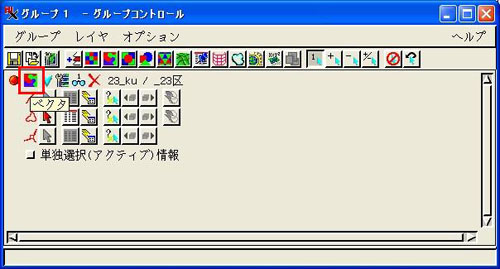 ▼「ベクタレイヤコントロール」ウィンドウが出ます。[ポリゴン] タブ
を押します。"選択:" から[属性を使用] を選びます。隣の[指定...]
ボタンを押します。
▼「ベクタレイヤコントロール」ウィンドウが出ます。[ポリゴン] タブ
を押します。"選択:" から[属性を使用] を選びます。隣の[指定...]
ボタンを押します。
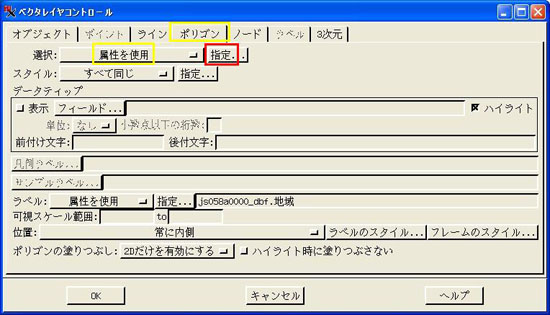 ▽「「属性を使用」を選択」ウィンドウが出ます。
▽「「属性を使用」を選択」ウィンドウが出ます。
 ▼ [属性] ボタンを押して、区名の入ったフィールドを選びます。
▼ [属性] ボタンを押して、区名の入ったフィールドを選びます。
 ▽ データ(区名)のリストが現れます。
▽ データ(区名)のリストが現れます。
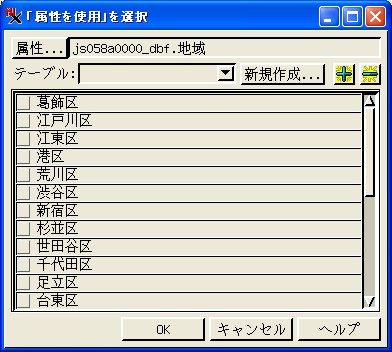 ▼ [すべて選択] ボタンを押します。
▼ [すべて選択] ボタンを押します。
 ▽ 全部の区名の前にチェックが入ります。
▽ 全部の区名の前にチェックが入ります。
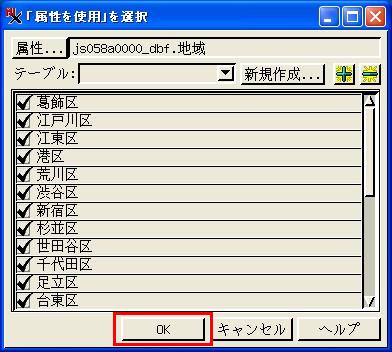 ▼ [ OK ] ボタンを押すと、「テーブルの新規作成」ウィンドウが出ま
す。
▼ [ OK ] ボタンを押すと、「テーブルの新規作成」ウィンドウが出ま
す。
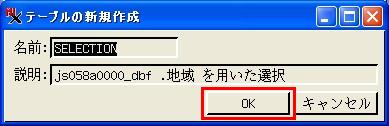 ▼ そのまま [ OK ] ボタンを押します。「ベクタレイヤコントロール」
ウィンドウに戻ります。"ラベル:"も指定して、各区の名称が図中に表
示するようにしました(ラベル表示)。
▼ そのまま [ OK ] ボタンを押します。「ベクタレイヤコントロール」
ウィンドウに戻ります。"ラベル:"も指定して、各区の名称が図中に表
示するようにしました(ラベル表示)。
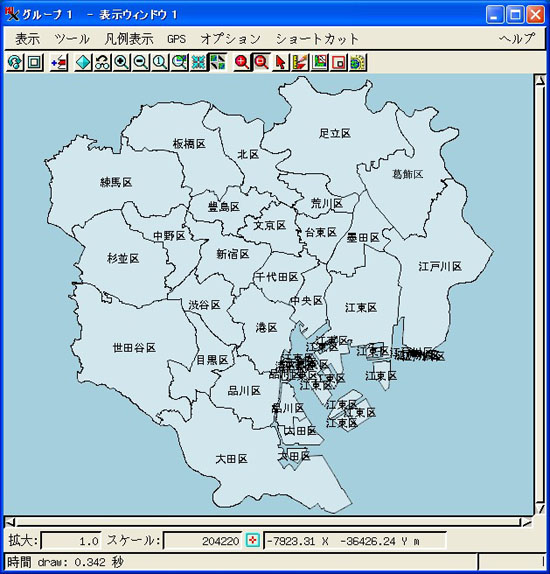 さて、全体が表示されたところで、今度は墨田区と台東区のみを表示し
てみましょう。もう一度「ベクタレイヤコントロール」ウィンドウを表
示します。
▼ [ポリゴン] パネルの"選択:"の[属性を使用] を選びます。[指定...]
ボタンを押します。[すべて選択解除]します。
さて、全体が表示されたところで、今度は墨田区と台東区のみを表示し
てみましょう。もう一度「ベクタレイヤコントロール」ウィンドウを表
示します。
▼ [ポリゴン] パネルの"選択:"の[属性を使用] を選びます。[指定...]
ボタンを押します。[すべて選択解除]します。
 ▼ "墨田区"と"台東区"をクリックして、チェックを入れます。
▼ "墨田区"と"台東区"をクリックして、チェックを入れます。
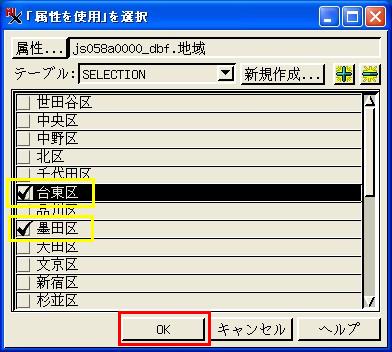 ▼ [ OK ] ボタンを押して、ウィンドウを閉じます。墨田区と台東区の
みが表示されます。簡単にポリゴンが選べました。
▼ [ OK ] ボタンを押して、ウィンドウを閉じます。墨田区と台東区の
みが表示されます。簡単にポリゴンが選べました。
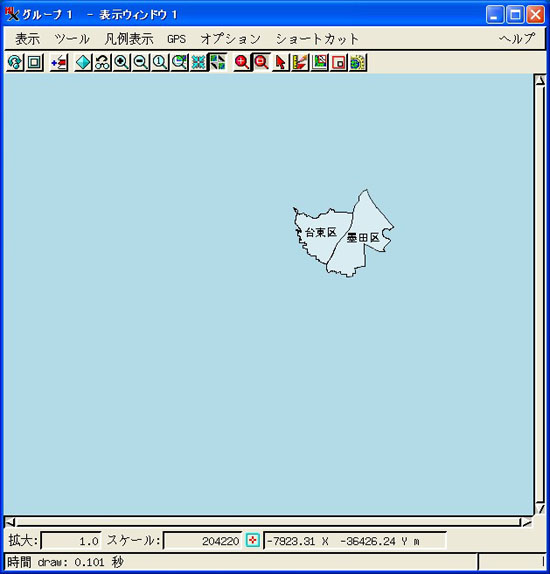 (拡大)
(拡大)
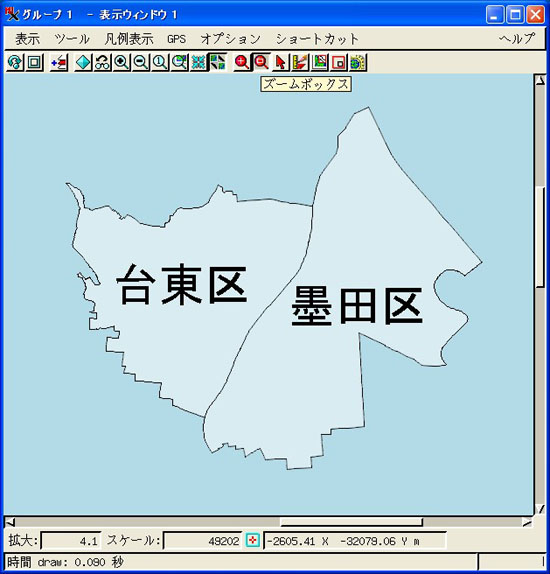 次に、墨田区だけを非表示にします。
▼「「属性を使用」を選択」ウィンドウの設定はこうです。
次に、墨田区だけを非表示にします。
▼「「属性を使用」を選択」ウィンドウの設定はこうです。
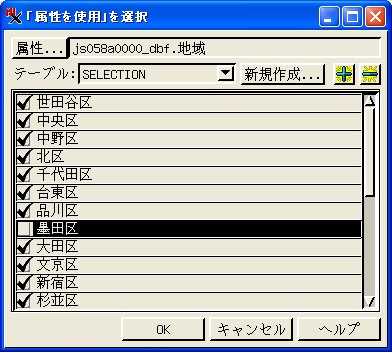 ▽ 墨田区だけが抜けました。
▽ 墨田区だけが抜けました。
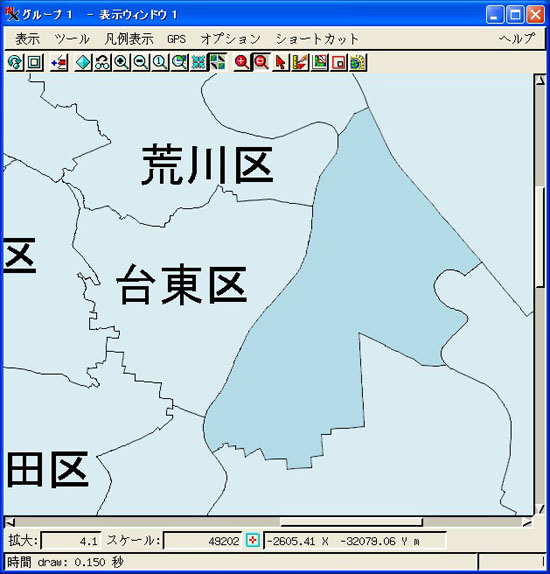 ▼ 後ろに、25000の地図画像を置いて、ポリゴンの透明度を調整すれば、
墨田区だけのマップに早変わり。
▼ 後ろに、25000の地図画像を置いて、ポリゴンの透明度を調整すれば、
墨田区だけのマップに早変わり。
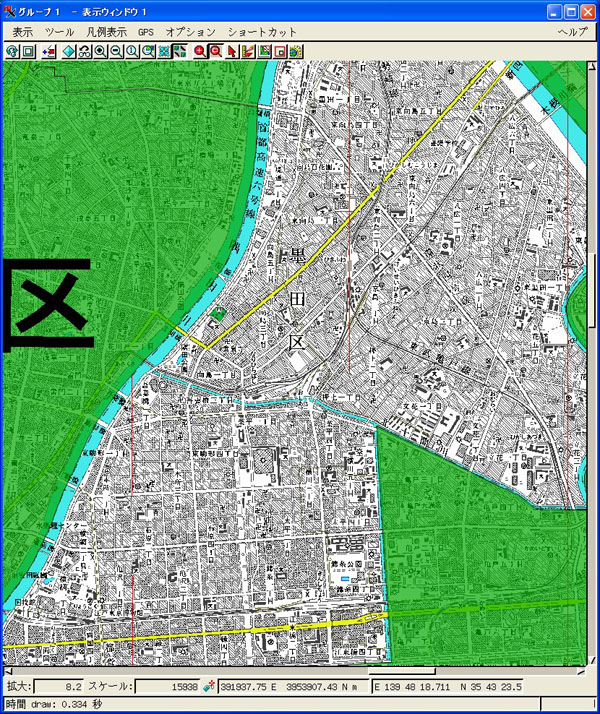 国境界のポリゴンデータがあれば、同様にして国別のマップも作れます。
■検索して保存する
▼ レイヤーリストの[詳細を表示] ボタンを押します。
国境界のポリゴンデータがあれば、同様にして国別のマップも作れます。
■検索して保存する
▼ レイヤーリストの[詳細を表示] ボタンを押します。
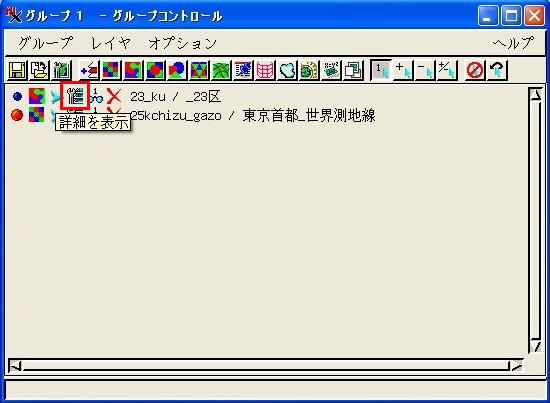 ▼ ポリゴンの行の[選択/非選択] ボタンを押し「クエリによる選択...」
を選びます。
▼ ポリゴンの行の[選択/非選択] ボタンを押し「クエリによる選択...」
を選びます。
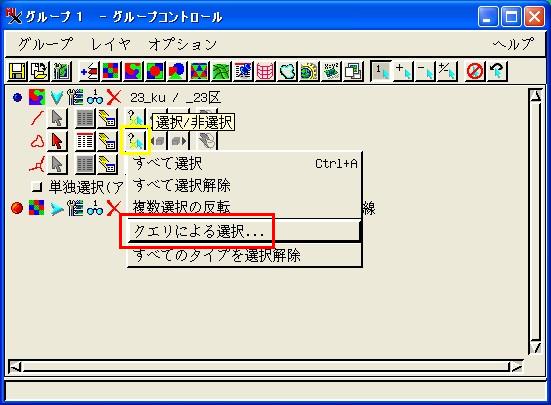 ▽「クエリによる選択」ウィンドウが出ます。
▼「挿入」>「フィールド」を使って、条件を入れます。
▽「クエリによる選択」ウィンドウが出ます。
▼「挿入」>「フィールド」を使って、条件を入れます。
 ▼ "人口総数"を選びましょう。
▼ "人口総数"を選びましょう。
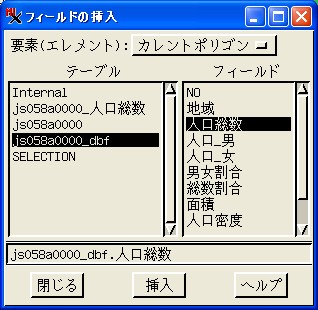 ▼ 60万以上と設定しました。>=600000 はキーボードからの入力です。
▼ 60万以上と設定しました。>=600000 はキーボードからの入力です。
 ▼ [適用] ボタンを押します。13個のポリゴン要素が検索されました。
▼ [適用] ボタンを押します。13個のポリゴン要素が検索されました。

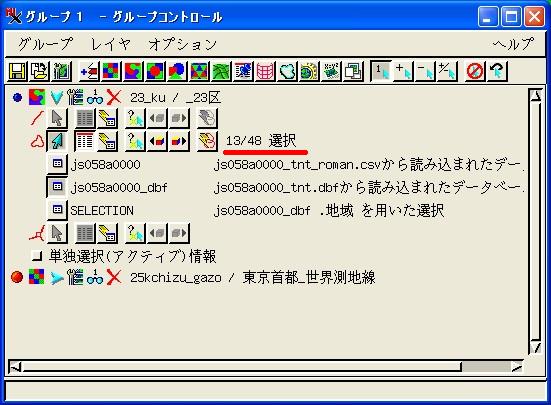 該当する区の数は5個(5区)ですが、
該当する区の数は5個(5区)ですが、
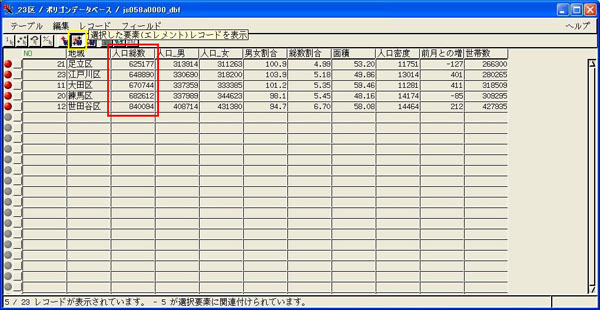 埋立地などのポリゴンがありますので、13個になっています。
埋立地などのポリゴンがありますので、13個になっています。
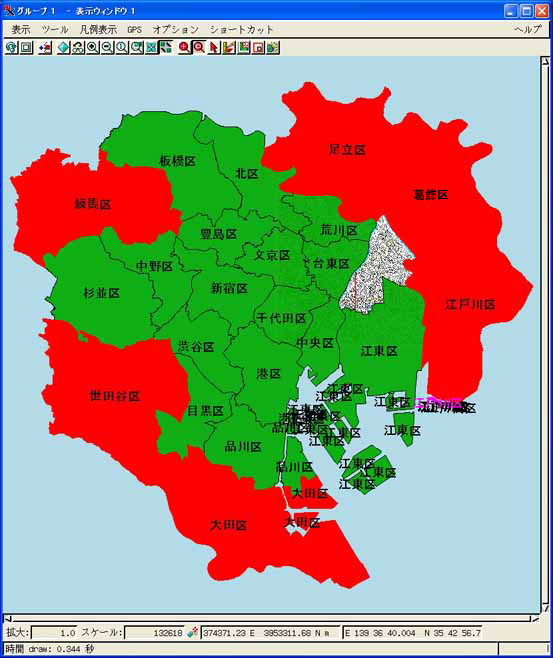 検索したレコードを保存しましょう。
▼「テーブル」から「別名保存...」を選びます。
検索したレコードを保存しましょう。
▼「テーブル」から「別名保存...」を選びます。
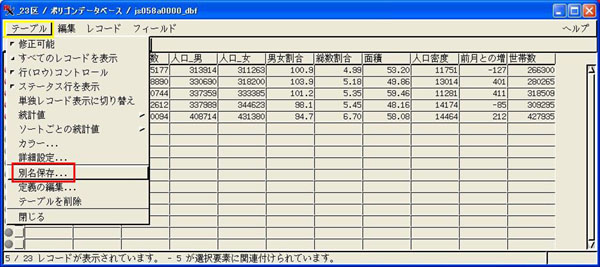 ▽「別名保存」ウィンドウが出ます。図のような設定のまま[ OK ] を押
します。
▽「別名保存」ウィンドウが出ます。図のような設定のまま[ OK ] を押
します。
 ▼「ファイルを選択」ウィンドウが出ますので、[新規ファイル] ボタン
を押して、
▼「ファイルを選択」ウィンドウが出ますので、[新規ファイル] ボタン
を押して、
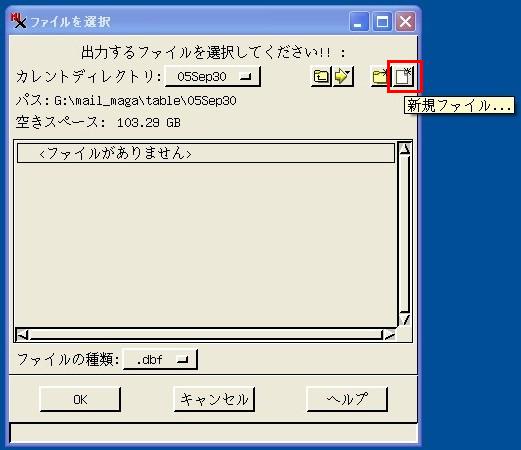 保存するファイル名を与えます。
保存するファイル名を与えます。
 保存が開始します。
▽ 保存したファイルを表示しました(項目名が化けています)。
保存が開始します。
▽ 保存したファイルを表示しました(項目名が化けています)。
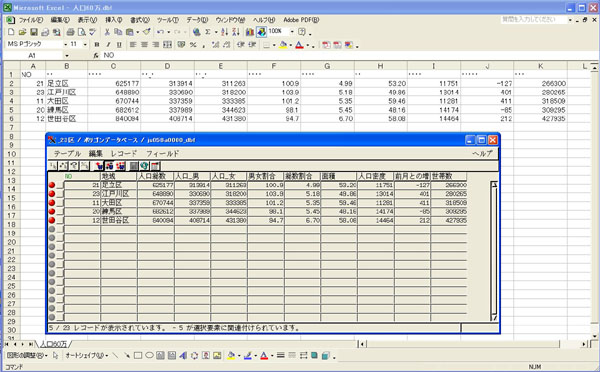 CSVで保存すると、項目名はありません。
CSVで保存すると、項目名はありません。
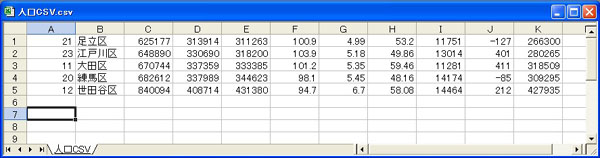 ■小計を求める
最後に小計機能をご紹介します。23区を次のように5つのエリアに分
けます。
A) 都心6区
千代田区、中央区、港区、渋谷区、新宿区、文京区
B) 南エリア
品川区、大田区、目黒区、世田谷区
C) 西エリア
中野区、杉並区
D) 北エリア
豊島区、練馬区、板橋区、北区
E) 東エリア
台東区、荒川区、足立区、葛飾区、墨田区、江東区、江戸川区
テーブルに新たに"エリア"というフィールドを追加し、上の区分を入力
しました。
■小計を求める
最後に小計機能をご紹介します。23区を次のように5つのエリアに分
けます。
A) 都心6区
千代田区、中央区、港区、渋谷区、新宿区、文京区
B) 南エリア
品川区、大田区、目黒区、世田谷区
C) 西エリア
中野区、杉並区
D) 北エリア
豊島区、練馬区、板橋区、北区
E) 東エリア
台東区、荒川区、足立区、葛飾区、墨田区、江東区、江戸川区
テーブルに新たに"エリア"というフィールドを追加し、上の区分を入力
しました。
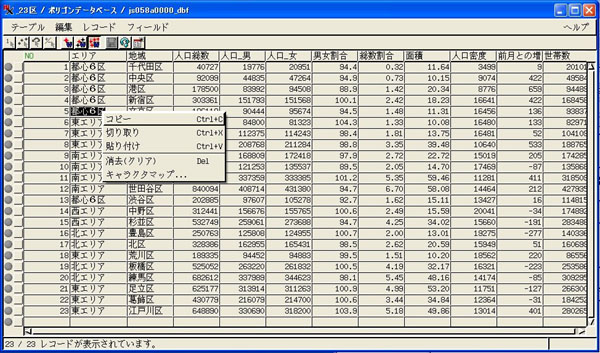 フィールドを右クリックして、コピー、貼り付けを使うと便利です。
▼ まず "エリア"フィールドでソートします。"エリア"を押し込んで、
「フィールド」>「並び替え」を選びます。
フィールドを右クリックして、コピー、貼り付けを使うと便利です。
▼ まず "エリア"フィールドでソートします。"エリア"を押し込んで、
「フィールド」>「並び替え」を選びます。
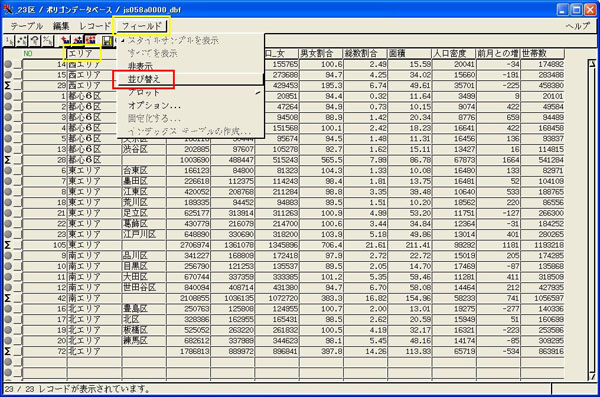 ▼ 次に テーブルの「テーブル」メニューから「ソートごとの統計値」
の「合計」を選びます。
▼ 次に テーブルの「テーブル」メニューから「ソートごとの統計値」
の「合計」を選びます。
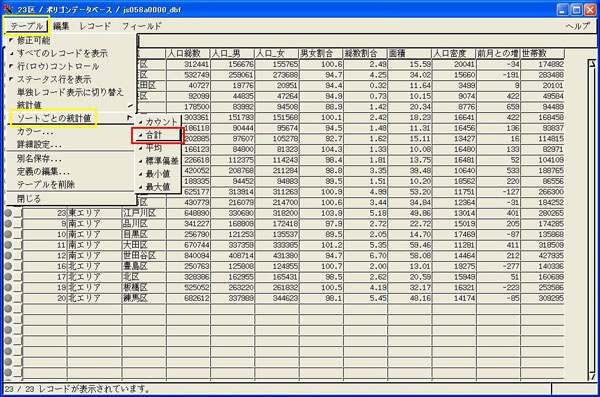 ▽ 各エリア毎の小計が計算されました。
▽ 各エリア毎の小計が計算されました。
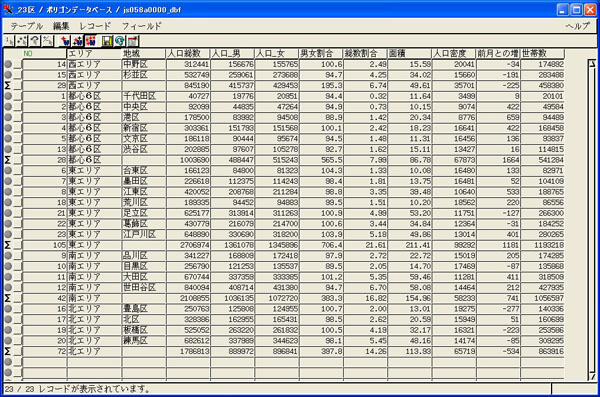 ▼ 見やすくするために、「テーブル」>「カラー...」で[統計行の色]
ボタンを押して、小計値の行の色を変えます。
▼ 見やすくするために、「テーブル」>「カラー...」で[統計行の色]
ボタンを押して、小計値の行の色を変えます。
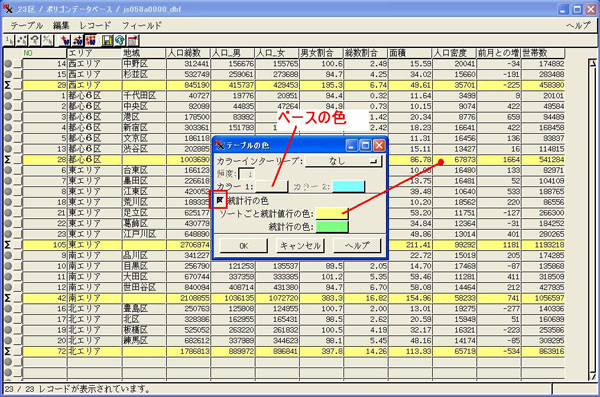 ▼「テーブル」>「別名保存」で、"値:"として「ソートごとの統計値」
の「合計」を選べば、
▼「テーブル」>「別名保存」で、"値:"として「ソートごとの統計値」
の「合計」を選べば、
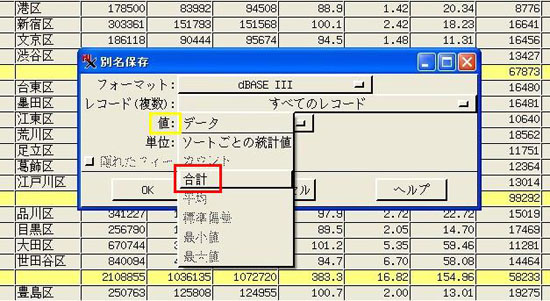 小計値だけの出力も可能です。
小計値だけの出力も可能です。
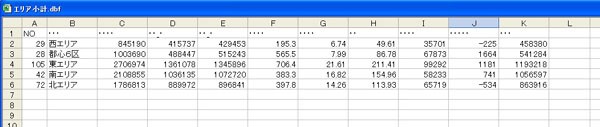 □■Tips□■
===============================================================
●漢字フィールドを使って漢字データを検索する時は、contains を使
います。
□■Tips□■
===============================================================
●漢字フィールドを使って漢字データを検索する時は、contains を使
います。
 ●英数字フィールドの場合 == で構いません。
●英数字フィールドの場合 == で構いません。
 ================================================================
エラー・バグ・トラブル
+ + + + + + + + + + + + + + + + + + + + + + + + + + + + + + + +
[エラー番号] JPR8783E
16bitのラスタでコントラストを逆転すると、入力範囲の外の出力値が逆
転しませんでした。2005年9月28日付けのパッチで修正されました。
(修正前)
================================================================
エラー・バグ・トラブル
+ + + + + + + + + + + + + + + + + + + + + + + + + + + + + + + +
[エラー番号] JPR8783E
16bitのラスタでコントラストを逆転すると、入力範囲の外の出力値が逆
転しませんでした。2005年9月28日付けのパッチで修正されました。
(修正前)
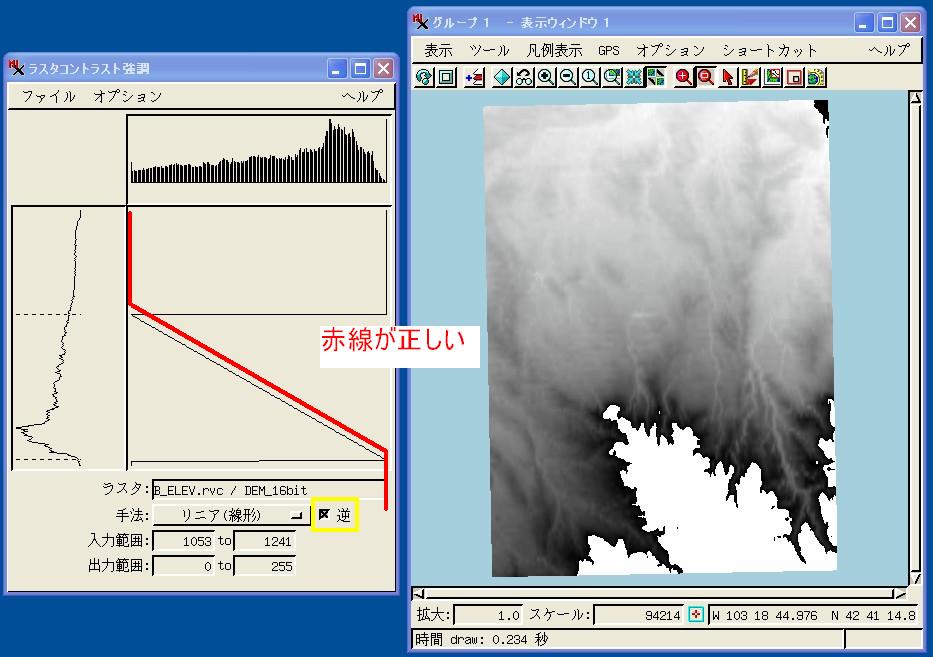 (修正後)
(修正後)
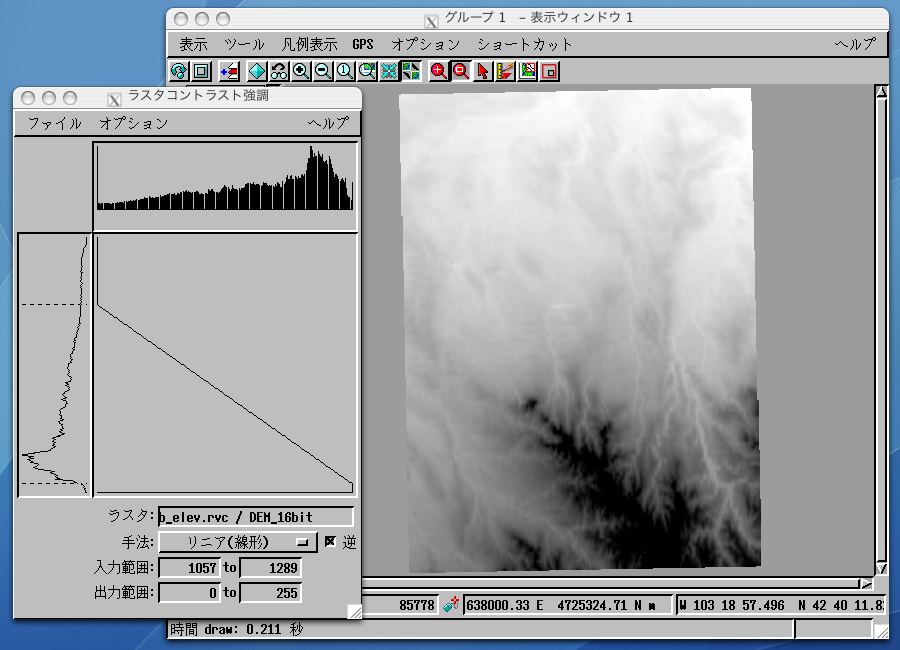 + + + + + + + + + + + + + + + + + + + + + + + + + + + + + + + +
■■■■■■■ 現 在 の T N T m i p s の 価 格 ■■■■■■
現在の Ver 7.1 の価格は
・TNTmips シングルライセンス 827,400円(送料・税込)
・年間バージョンアップ(2回分) 136,500円(税込)
・年間テクニカルサポート 94,500円(税込)
ご不明の点などありましたら、
info@opengis.co.jp までご連絡ください。
■■■■■■■■■■■■■■■■■■■■■■■■■■■■■■■
困ったときの問題解決フローチャート
▼STEP1「ウェブサイトで検索してみる」
▼STEP2「ウェブサイトにある情報を眺めてみる」
▼STEP3「ドキュメントを読んでみる」
▼STEP4「メーリングリストへ聞いてみる」
▼STEP5「テクニカルサポート」
STEP1 「ウェブ検索テクニック」
▽オープンGIS検索システム
+ + + + + + + + + + + + + + + + + + + + + + + + + + + + + + + +
■■■■■■■ 現 在 の T N T m i p s の 価 格 ■■■■■■
現在の Ver 7.1 の価格は
・TNTmips シングルライセンス 827,400円(送料・税込)
・年間バージョンアップ(2回分) 136,500円(税込)
・年間テクニカルサポート 94,500円(税込)
ご不明の点などありましたら、
info@opengis.co.jp までご連絡ください。
■■■■■■■■■■■■■■■■■■■■■■■■■■■■■■■
困ったときの問題解決フローチャート
▼STEP1「ウェブサイトで検索してみる」
▼STEP2「ウェブサイトにある情報を眺めてみる」
▼STEP3「ドキュメントを読んでみる」
▼STEP4「メーリングリストへ聞いてみる」
▼STEP5「テクニカルサポート」
STEP1 「ウェブ検索テクニック」
▽オープンGIS検索システム
 http://www.opengis.co.jp/htm/namazu.cgi
▽メールマガジン検索システム
http://www.opengis.co.jp/htm/namazu.cgi
▽メールマガジン検索システム
 http://www.opengis.co.jp/mail_mag/namazu.cgi
▽マイクロイメージ検索サイト
http://www.opengis.co.jp/mail_mag/namazu.cgi
▽マイクロイメージ検索サイト
 http://www.microimages.com/search/
▽Google 検索
http://www.microimages.com/search/
▽Google 検索
 http://www.google.co.jp/
とくに、and検索(キーワードの間に空白)、not検索(キーワードの前に
- や not を入れる)、とは検索(キーワードの後ろに "とは" をつける)
を使いこなすと、便利です!
STEP2 「ウェブサイトの有用な情報源」
▽オープンGIS ウェブサイト「基本操作」
http://www.google.co.jp/
とくに、and検索(キーワードの間に空白)、not検索(キーワードの前に
- や not を入れる)、とは検索(キーワードの後ろに "とは" をつける)
を使いこなすと、便利です!
STEP2 「ウェブサイトの有用な情報源」
▽オープンGIS ウェブサイト「基本操作」
 http://www.opengis.co.jp/htm/basic/title.htm [日本語]
▽オープンGIS ウェブサイト「メニュー解説(Flash)」
http://www.opengis.co.jp/htm/basic/title.htm [日本語]
▽オープンGIS ウェブサイト「メニュー解説(Flash)」
 http://www.opengis.co.jp/flash/index.htm [日本語]
▽オープンGIS ウェブサイト「SML スクリプトの解説」
http://www.opengis.co.jp/flash/index.htm [日本語]
▽オープンGIS ウェブサイト「SML スクリプトの解説」
 http://www.opengis.co.jp/sml/sml_index.htm [日本語]
▽オープンGIS ウェブサイト「作業で必要となる情報を集約したポスター類」
http://www.opengis.co.jp/sml/sml_index.htm [日本語]
▽オープンGIS ウェブサイト「作業で必要となる情報を集約したポスター類」
 http://www.opengis.co.jp/htm/gallery/index.htm [日本語]
▽オープンGIS ウェブサイト「メルマガバックナンバー」
http://www.opengis.co.jp/htm/gallery/index.htm [日本語]
▽オープンGIS ウェブサイト「メルマガバックナンバー」
 http://www.opengis.co.jp/mail_mag/index.htm [日本語]
STEP3 「ドキュメントを読んでみる」
▽オープンGIS ウェブサイト「その他ドキュメント一覧ページ」
http://www.opengis.co.jp/mail_mag/index.htm [日本語]
STEP3 「ドキュメントを読んでみる」
▽オープンGIS ウェブサイト「その他ドキュメント一覧ページ」
 http://www.opengis.co.jp/htm/documents.htm [日本語]
▽オープンGIS ウェブサイト「チュートリアルテキスト&リモセンテキスト」
http://www.opengis.co.jp/htm/documents.htm [日本語]
▽オープンGIS ウェブサイト「チュートリアルテキスト&リモセンテキスト」
 http://www.opengis.co.jp/htm/info/book.htm [日本語]
▽マイクロイメージウェブサイト「ワンポイントテクニック集」
http://www.opengis.co.jp/htm/info/book.htm [日本語]
▽マイクロイメージウェブサイト「ワンポイントテクニック集」
 http://www.microimages.com/didyouknow/
▽マイクロイメージウェブサイト「TNT入門(Getting Started)」
http://www.microimages.com/didyouknow/
▽マイクロイメージウェブサイト「TNT入門(Getting Started)」
 http://www.opengis.co.jp/htm/getstart/getstart.htm [日本語]
http://www.opengis.co.jp/htm/getstart/getstart.htm [日本語]
 http://www.microimages.com/getstart/ [英文]
▽マイクロイメージウェブサイト「リファレンスマニュアル」
http://www.microimages.com/getstart/ [英文]
▽マイクロイメージウェブサイト「リファレンスマニュアル」
 http://www.microimages.com/refman/
STEP4「メーリングリストへ聞いてみる」
メーリングリストに参加されたい方は、
info@opengis.co.jp までご連絡ください。
弊社からの対応は バグ対応と、新製品告知のみになります。
STEP5「テクニカルサポート」
テクニカル・サポート・ユーザー専用 メールアドレス
############# このメールマガジンの配信について ################
このメールマガジンは、
年間テクニカル・サポートに加入されている、
ユーザーさまのみを対象としております。
基本的には、登録アカウント1つに対して
1ユーザーを配信対象としておりますが、
例えば、研究室の予算で加入された場合などは、
ご購入いただいた指導教官と、実際に TNTmips で作業を行う学生1名の、
計2ユーザーを対象として配信させていただきます。
1アカウントに対して合計3名以上の配信は行いません。
学生さん2名が同じくらい使用する場合は、
申し訳ありませんが、じゃんけん等で1人に決めてください。
また、テクニカル・サポートの期限を半年以上過ぎてしまった場合は、
メールマガジンの配信を停止させていただきます。
メールマガジンが配信されなくなった時は、
サポート期限が半年過ぎたとお考えください。
転勤、ドメイン変更などでメールアドレスが変わった場合は、
お手数ですが、弊社までご連絡ください。
テクニカル・サポート活用案内
>サービスその1:緊急なバグ情報はすぐにメール配信します。
>サービスその2:TNTmips に関するどんな質問にも TEL/e-mail/FAX で対応。
>サービスその3:対応は最優先で行います。
>サービスその4:専用FAX質問用紙をお送りします。
>サービスその5:週に1回メールマガジンを配信します。
>サービスその6:展示ブースへご来場の方には特製オリジナルグッズを進呈。
>サービスその7:サポート対応で FTP サイトを 50MB まで利用できます。
>サービスその8:メルマガ・バックナンバー・サイトも利用できます。
>サービスその9:現在計画中です...
============ おことわり =============
※OpenGIS Mail Magazine for T.S.Uでは、
TNTmipsに関わる新しいニュースを、
毎週金曜日に、皆さまへご提供させていただきます。
※このメールマガジンの転載・転送はご遠慮ください。
================================
http://www.microimages.com/refman/
STEP4「メーリングリストへ聞いてみる」
メーリングリストに参加されたい方は、
info@opengis.co.jp までご連絡ください。
弊社からの対応は バグ対応と、新製品告知のみになります。
STEP5「テクニカルサポート」
テクニカル・サポート・ユーザー専用 メールアドレス
############# このメールマガジンの配信について ################
このメールマガジンは、
年間テクニカル・サポートに加入されている、
ユーザーさまのみを対象としております。
基本的には、登録アカウント1つに対して
1ユーザーを配信対象としておりますが、
例えば、研究室の予算で加入された場合などは、
ご購入いただいた指導教官と、実際に TNTmips で作業を行う学生1名の、
計2ユーザーを対象として配信させていただきます。
1アカウントに対して合計3名以上の配信は行いません。
学生さん2名が同じくらい使用する場合は、
申し訳ありませんが、じゃんけん等で1人に決めてください。
また、テクニカル・サポートの期限を半年以上過ぎてしまった場合は、
メールマガジンの配信を停止させていただきます。
メールマガジンが配信されなくなった時は、
サポート期限が半年過ぎたとお考えください。
転勤、ドメイン変更などでメールアドレスが変わった場合は、
お手数ですが、弊社までご連絡ください。
テクニカル・サポート活用案内
>サービスその1:緊急なバグ情報はすぐにメール配信します。
>サービスその2:TNTmips に関するどんな質問にも TEL/e-mail/FAX で対応。
>サービスその3:対応は最優先で行います。
>サービスその4:専用FAX質問用紙をお送りします。
>サービスその5:週に1回メールマガジンを配信します。
>サービスその6:展示ブースへご来場の方には特製オリジナルグッズを進呈。
>サービスその7:サポート対応で FTP サイトを 50MB まで利用できます。
>サービスその8:メルマガ・バックナンバー・サイトも利用できます。
>サービスその9:現在計画中です...
============ おことわり =============
※OpenGIS Mail Magazine for T.S.Uでは、
TNTmipsに関わる新しいニュースを、
毎週金曜日に、皆さまへご提供させていただきます。
※このメールマガジンの転載・転送はご遠慮ください。
================================